Telewizory Hisense są wysoko cenione za przystępną cenę i jakość obrazu. Jednak, jak każdy gadżet, te telewizory mogą powodować irytujące problemy techniczne. Migające czerwone światło na telewizorze może oznaczać problem ze sprzętem lub oprogramowaniem. Jeśli występuje u Ciebie taki problem i widzisz migające czerwone światło, czytaj dalej, aby dowiedzieć się więcej o tym problemie i możliwych poprawkach.

Dlaczego Hisense TV miga na czerwono
Jeśli telewizor Hisense miga na czerwono, mógł zostać wykryty błąd sprzętowy lub programowy. Podobnie jak wiele innych marek, Hisense ma kody wskaźników, które dokładnie informują użytkowników, co dzieje się z telewizorem. Kody błędów mogą mieć postać migających czerwonych świateł, które zapalają się, gdy jakiś problem utrudnia prawidłowe działanie telewizora.
Jeśli czerwone światło miga dwa, trzy lub pięć razy, oznacza to problem z płytą zasilającą, falownikiem, płytą główną lub podświetleniem. Jeśli lampki migają cztery lub 10 razy, problem może dotyczyć przewodów płyty inwertera lub głównej płyty logicznej.
Niektóre możliwe przyczyny to:
- Błędy HDMI
- Problemy z sygnałem
- Nieaktualne oprogramowanie układowe
- Uszkodzone kable lub zasilacze
Naprawianie migającego czerwonego światła w telewizorze Hisense
Istnieje kilka sposobów rozwiązania tego problemu przed wyborem usługi naprawy. W przypadku niektórych możesz spróbować rozwiązać problem samodzielnie, zanim skontaktujesz się ze specjalistą.
Uruchom ponownie telewizor
Ponowne uruchomienie to prosta poprawka, którą możesz wypróbować, i jest to najbardziej podstawowe rozwiązanie. Ponowne uruchomienie jest dobre w usuwaniu usterek i błędów.
- Naciśnij przycisk zasilania, aby wyłączyć telewizor.

- Odłącz telewizor od źródła zasilania i poczekaj kilka sekund.

- Podłącz go ponownie, aby sprawdzić, czy problem został rozwiązany.

Sprawdź gniazdko ścienne
Jeśli ponowne uruchomienie nie rozwiąże problemu, dobrym pomysłem jest poświęcenie czasu na sprawdzenie gniazdka ściennego i zabezpieczenia przeciwprzepięciowego. Kroki, które należy wykonać, to:
- Odłącz telewizor od gniazdka elektrycznego i listwy przeciwprzepięciowej.

- Podłącz telewizor do nowego gniazdka elektrycznego i listwy przeciwprzepięciowej.

- Jeśli telewizor włącza się prawidłowo bez problemu z miganiem, może być konieczna naprawa gniazdka lub zakup nowego zabezpieczenia przeciwprzepięciowego.
Spójrz na HDMI-CEC
HDMI-CEC to kabel umożliwiający dwukierunkową komunikację między telewizorem a podłączonymi urządzeniami. Dzięki temu jeden pilot może automatycznie włączyć telewizor i konsolę do gier. Jeśli nie przełączysz wejść z powrotem na telewizor i z dala od konsoli do gier przed jej wyłączeniem, telewizor może nie rozpoznać pilota i zamiast tego zacznie migać na czerwono.
Źle osadzony kabel może również powodować problem z miganiem światła i przerywać komunikację. Może automatycznie przełączać wejścia telewizora, ale nie może dostarczać sygnału. To sprawia, że wygląda na to, że telewizor nie działa poprawnie i powoduje miganie czerwonego światła. Główne problemy z kablem obejmują:
- Uszkodzony lub uszkodzony kabel HDMI
- Uszkodzony port z połamanymi pinami
- Źle podłączony HDMI, w którym złącze i kabel nie stykają się tak, jak powinny.
Aby temu zaradzić, należy:
- Wyłącz telewizor

- Usuń wszystkie fizyczne kable, w tym HDMI, podłączone do telewizora.

- Oczyść styki w złączu i kablu. W przypadku braku dostępu do sprężonego powietrza można je delikatnie dmuchnąć.

- Mocno wepchnij kable z powrotem do odpowiednich gniazd i podłącz je ponownie

- Włącz telewizor.
Jeśli powyższe kroki nie rozwiązały problemu, przełóż kable do innego wejścia HDMI. Telewizory Hisense mają trzy lub cztery porty HDMI, więc jeden z nich może być uszkodzony. Warto również spróbować tego, ponieważ może mieć osobne połączenie z płytą główną.
Rozważ usunięcie wszystkich urządzeń zewnętrznych, w tym urządzeń podłączonych do Bluetooth oraz wszelkich kabli sygnałowych lub koncentrycznych. Wady ustawień HDMI-CEC mogą powodować problemy z telewizorem, jeśli podłączone są konsole do gier i inne urządzenia.
Po odłączeniu kabli problem można rozwiązać. Upewnij się, że złącze HDMI-CEC jest włączone przed ponownym zainstalowaniem kabli. Aby to zrobić:
- Na pilocie naciśnij „Dom”.
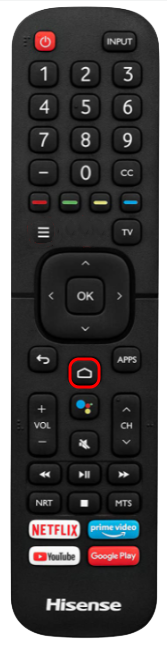
- Przejdź do ustawień pokazanych przez „Ikonę koła zębatego”.
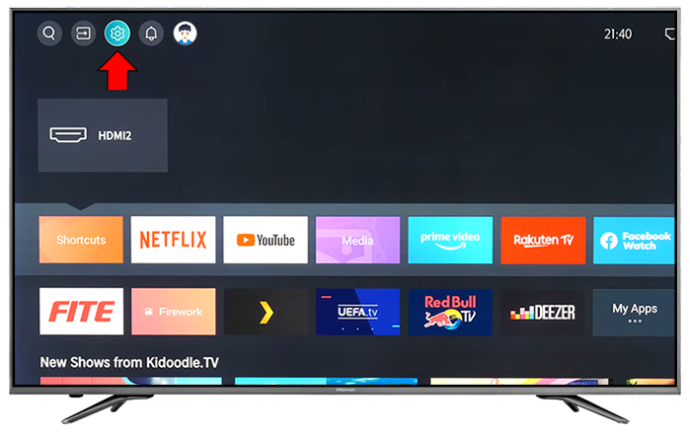
- Wybierz „Wyświetlacz i dźwięki”.
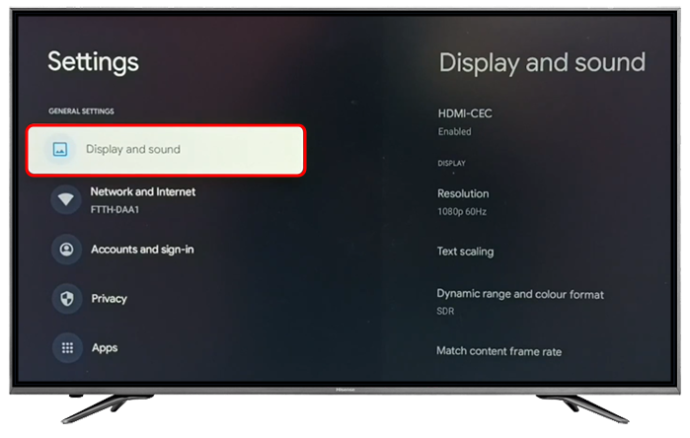
- Wybierz „Sterowanie urządzeniem HDMI-CEC”.
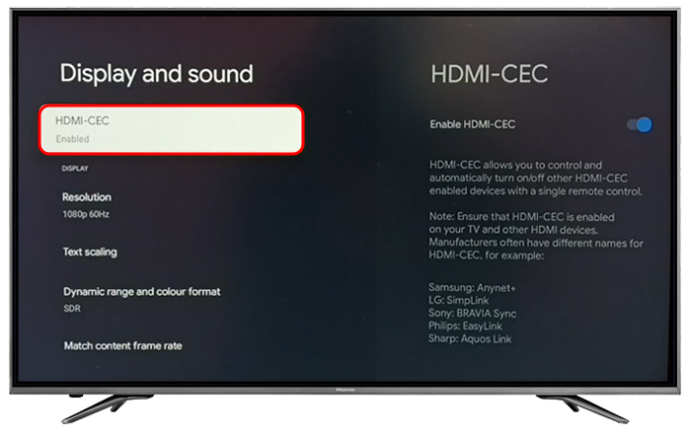
- Wyłącz to, upewniając się, że „ARC/eARC” jest ustawione na „Nie”.
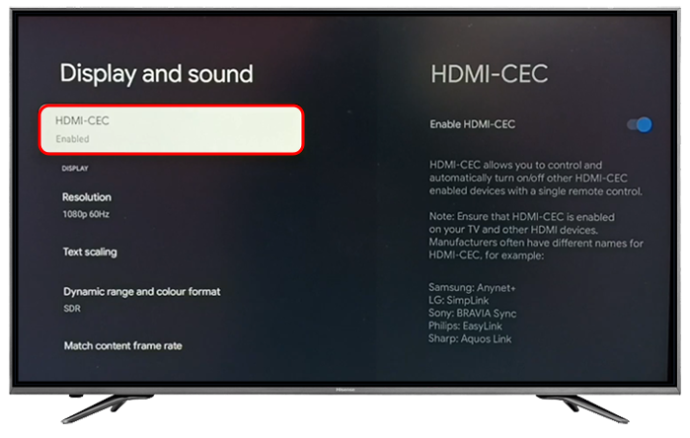
Wykonaj miękki reset telewizora
Jeśli problem będzie się powtarzał, możesz spróbować miękkiego resetu. To nie to samo, co ponowne uruchomienie telewizora Hisense.
- Usuń wszystkie podłączone urządzenia.

- Odłącz telewizor od zasilania.

- Naciśnij przycisk zasilania przez pół minuty, aby usunąć całą pozostałą energię.

- Pozostaw telewizor wyłączony na co najmniej 15 minut przed ponownym włączeniem.
Zaktualizuj oprogramowanie układowe
Jeśli telewizor Hisense ma przestarzałe oprogramowanie układowe, może zacząć migać na czerwono. W takim przypadku niezbędna jest aktualizacja, aby uniknąć usterek i błędów. Zaktualizuj swój telewizor Hisense przez:
- Otwórz ustawienia telewizora Hisense i przejdź do „System”.
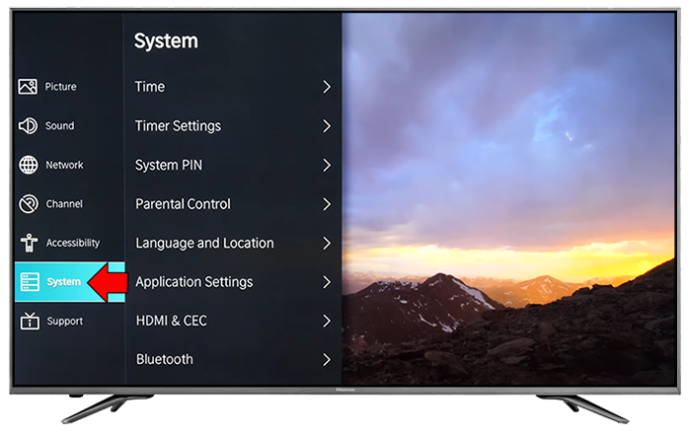
- Wybierz „Aktualizacja systemu”, a następnie wybierz „Sprawdź aktualizację oprogramowania układowego”.
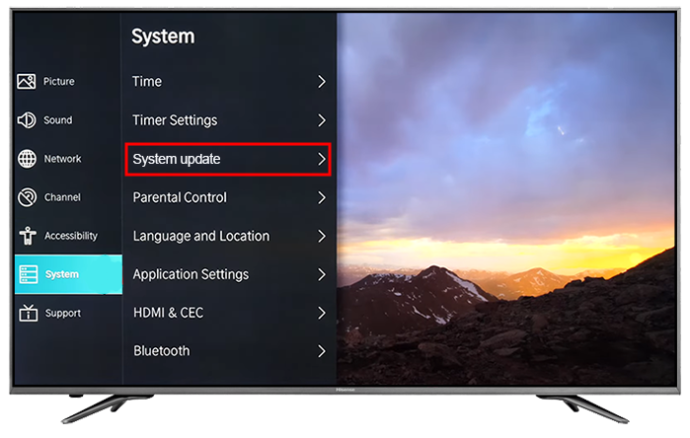
- Wybierz „Uaktualnij”.
Przywrócenie ustawień fabrycznych
Jeśli żadna z powyższych metod nie działa, spróbuj przywrócić ustawienia fabryczne. Spowoduje to usunięcie wszystkich błędów oprogramowania i konfiguracji telewizora Hisense. Oto kroki:
W przypadku starszych wersji telewizora:
- Na pilocie znajdź i naciśnij klawisz „Wyjdź”.
- Odczekaj około 15 sekund przed wyłączeniem telewizora.
W przypadku nowszych wersji telewizorów:
- Naciśnij „Menu” na pilocie, a następnie wybierz „Wsparcie”.
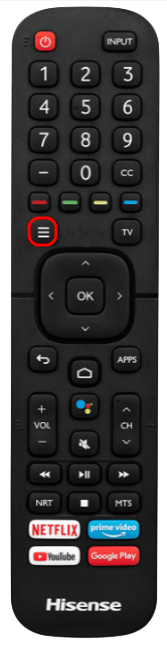
- Wybierz „Enter”, „Select” lub „OK” w zależności od modelu.
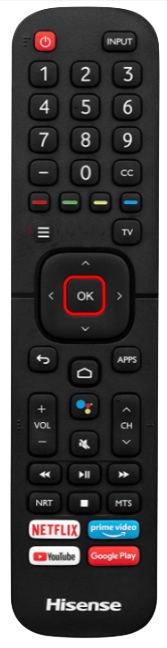
- Wybierz „Enter”, a następnie „Resetuj”.
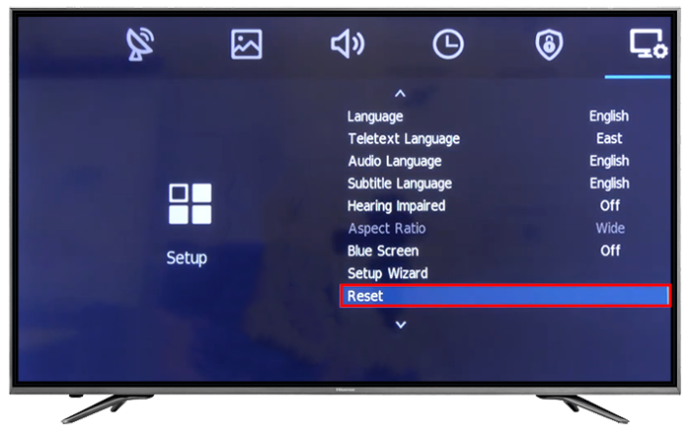
- Wprowadź kod PIN telewizora, aby potwierdzić operację resetowania.
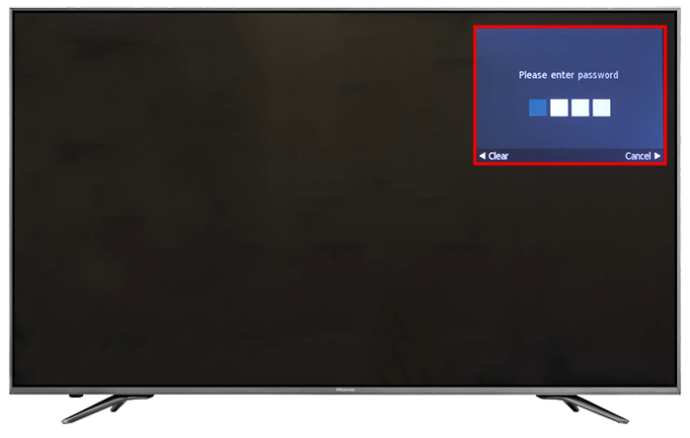
Sprawdź płytę główną
Jeśli problem będzie się powtarzał, może to oznaczać, że płyta główna lub inna komora została uszkodzona. Przepięcie może spowodować uszkodzenie płyty głównej telewizora.
Skontaktuj się z certyfikowanym i doświadczonym technikiem, aby Ci pomóc. Najlepszym rozwiązaniem byłoby dostarczenie telewizora do Hisense w celu naprawy, zwłaszcza jeśli telewizor nadal ma aktywną gwarancję.
Reklamacja
W przypadku problemu z płytą główną może być konieczna wymiana lub naprawa. Ale ponieważ jest to tak integralna część, całkowita wymiana telewizora może być łatwiejsza. Dzięki aktywnej gwarancji uzyskanie zamiennika od Hisense jest łatwiejsze. Przed uznaniem reklamacji firma najpierw sprawdza telewizor. Ma to na celu potwierdzenie, że szkoda nie została spowodowana zaniedbaniem.
Często zadawane pytania
Czy moje ustawienia zostaną utracone po zresetowaniu telewizora?
Przywrócenie ustawień fabrycznych powoduje usunięcie wszystkich wprowadzonych preferencji i ustawień niestandardowych. Przed zresetowaniem należy wykonać kopię zapasową wszystkich ważnych danych.
Skąd będę wiedzieć, czy przyczyną migania światła są problemy z zasilaniem?
Można to zrobić za pomocą multimetru. Multimetr sprawdza napięcie zasilania. Jeśli jest niższy niż znamionowy, może to oznaczać problem z zasilaniem, który należy rozwiązać.
jak anulować rozpalać bez ograniczeń?
Rozwiąż problemy z migającym czerwonym światłem Hisense, aby uzyskać lepsze wrażenia
Migające czerwone światło na telewizorze Hisense może być albo drobnym problemem, który jest stosunkowo prosty do rozwiązania, albo może wymagać pomocy profesjonalisty. Wypróbuj powyższe metody, aby sprawdzić, czy działają, zanim wezwiesz profesjonalistę.
Czy kiedykolwiek poradziłeś sobie z tego rodzaju problemem na swoim telewizorze Hisense? Na czym polegał problem i jak został rozwiązany? Daj nam znać w sekcji komentarzy poniżej.









